En este artículo en el blog de Conasa hablamos de los atajos del teclado en un ordenador: su importancia, cómo usarlos, y una pequeña lista de algunos de los más habituales.
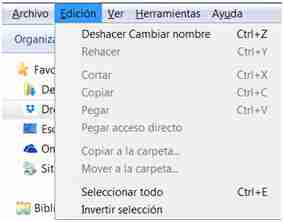
Desde hace algún tiempo llevo observando algunas peculiaridades en el uso de un PC. Mucha gente de mi entorno usa tanto ordenadores de sobremesa como portátiles. En el primer caso es imprescindible el uso de un ratón, sin embargo, en el caso de los portátiles, existen usuarios que no pueden prescindir de uno, mientras que otros prefieren el uso del touchpad.
Hasta ahora no he dicho nada nuevo, todo es relativamente lógico. Sin embargo, lo que me ha llamado la atención en todo esto es que, a pesar de que el uso de un dispositivo apuntador, bien en forma de panel táctil o de un ratón convencional, facilita enormemente el manejo del entorno gráfico de un sistema operativo, existe otro elemento esencial para el funcionamiento de un PC pero que tiene poca presencia y parece prescindible: el teclado.
No voy a decir que el teclado me parezca más importante que un ratón, pero quiero hacer hincapié en el poco uso que se le da al mismo para sacar un mayor provecho de él.
En casi cualquier tipo de trabajo hoy en día se utiliza un ordenador y, bien es sabido, en todos se nos pide rapidez y agilidad. A este punto quería llegar, puesto que podemos sacarle muchísimo partido al teclado para poder ser más rápidos en nuestro día a día y por tanto más productivos.
Casi todas las aplicaciones y sistemas operativos disponen de combinaciones de teclas que nos permiten ejecutar acciones más rápido. Son los conocidos como atajos del teclado.
Seguramente a mucha gente le suene a chino este tema y se harán preguntas como: ¿Qué combinaciones son? ¿Qué funciones ejecutan? ¿Cómo y dónde las aprendo?
Pues bien, tengo que deciros que existen infinidad de combinaciones y cada aplicación tiene las suyas propias. Por lo tanto la misma combinación puede ejecutar funciones diferentes según donde se aplique. Por último, en mi opinión, la mejor forma de aprender los atajos es a través del uso de cada programa, es decir, cada vez que usemos una funcionalidad podemos observar si tiene una combinación asociada. Por ejemplo, si nos encontramos en cualquier carpeta de Windows y clicamos sobre la opción Edición de la barra de menú, observaremos lo siguiente:
Si nos fijamos, a la derecha de varias de las opciones aparecen sus combinaciones de teclas asociadas: Ctrl+X para cortar, Ctrl+C para copiar, Ctrl+V para pegar, etc.
En algunas aplicaciones los atajos no están visibles y se tiene que pulsar la tecla Alt para poder visualizarlas.
En Word, al pulsar Alt veremos lo siguiente:
Si ahora pulsamos la letra O, veremos que se activan otras combinaciones asociadas a la pestaña Inicio:
En Firefox tras pulsar Alt se mostrará la barra de menú con alguna letra de sus opciones subrayadas:
Si pulsamos la tecla A, se desplegará el menú Archivo:
Ahora que sabemos cómo obtener las combinaciones, os voy a dejar algunos ejemplos de los más comunes:
Atajos del teclado específicos de Windows
Tecla Windows / Ctrl + Esc: abre el menú Inicio.
Tecla Windows + E: abre el Explorador de archivos.
Tecla Windows + M / tecla Windows + D: reduce todas las ventanas y muestra el Escritorio.
Tecla Windows + R: lanza el comando Ejecutar.
Tecla Windows + F: abre el comando Buscar.
Tecla Windows + F1: abre la ventana de ayuda de Windows en cualquier aplicación.
Tecla Windows + L: bloquea la sesión activa.
Alt + Tab: cambia la ventana activa.
Alt + F4: cierra la ventana o el programa en curso.
Alt + la letra subrayada en un nombre de menú: abre el menú correspondiente. Como ocurre en el ejemplo de Firefox.
Alt + Imp Pt: copia la ventana activa.
Imp Pt: copia de toda la pantalla.
F1: ayuda.
F2: renombra un archivo.
F3: busca archivos.
F5: actualiza la ventana activa.
F10: activa la barra de menús en el programa activo.
Retroceder (tecla encima de la tecla Enter): permite regresar al nivel anterior en el Explorador de Windows.
Shift + F10: reemplaza el clic derecho.
Ctrl + Alt + Supr: ejecuta el Administrador de tareas.
Atajos del teclado en el explorador de Windows
Ctrl + E: selecciona todo.
Ctrl + C: copiar.
Ctrl + X: cortar.
Ctrl + V: pegar.
Ctrl + Z: anula la última acción.
Ctrl + Y: repite la última acción que ha sido anulada.
Ctrl + F / Ctrl + B: permite buscar archivos.
Ctrl + W / Alt + F4: cierra la ventana activa.
Atajos del teclado para Microsoft Word 2016 en español
Ctrl + E: selecciona todo.
Ctrl + C: copiar.
Ctrl + X: cortar.
Ctrl + V: pegar.
Ctrl + Z: anula la última acción.
Ctrl + Y: repite la última acción que ha sido anulada.
Ctrl + G: guardar el documento.
Ctrl + L: abre la ventana para reemplazar.
Ctrl + N: activa o pone en negrita el texto seleccionado.
Ctrl + K: activa o pone en cursiva el texto seleccionado.
Ctrl + S: activa o subraya el texto seleccionado.
Shift + F3: cambia de mayúsculas a minúsculas o viceversa el texto seleccionado.
Estos atajos también funcionan en versiones anteriores de Word.
Atajos del teclado para navegadores web
Retroceder (tecla sobre la tecla Enter): permite regresar a la página anterior.
Ctrl + 1-8: Cambiar una pestaña especificada, contando desde la izquierda.
Ctrl + 9: Cambiar a la última pestaña.
Ctrl + Tab: Cambiar a la siguiente pestaña.
Ctrl + W / Ctrl + F4: Cerrar la pestaña actual.
Ctrl + Shift + T: Vuelva a abrir la última pestaña cerrada.
Ctrl + D: añade la página activa dentro de los Favoritos.
Ctrl + F: abre la función Buscar.
Ctrl + H: abre el historial de páginas web visitadas.
Ctrl + N: abre una nueva ventana.
Ctrl + Enter: añadir www. y alrededor del texto ingresado.
Ctrl + clic sobre un enlace: abre el enlace en una nueva pestaña.
Shift + clic sobre un enlace: abre el enlace en una nueva ventana.
Alt + D: selecciona la barra de direcciones.
F11: pasar del modo Pantalla completa al modo Normal en la ventana activa.
Es posible que, por compatibilidad, algunas combinaciones no funcionen en todos los navegadores.
Conclusión
El uso de un ordenador está muy generalizado en nuestra sociedad; sin embargo, creo que no se aprovechan todas las virtudes de sus elementos, en concreto las del teclado.
Podemos conseguir muchos beneficios si dedicamos una parte de nuestro tiempo a conocer todas las funcionalidades de este dispositivo. La verdad es que puede parecer una tarea difícil, y no estoy sugiriendo aprenderse absolutamente todas las combinaciones de una aplicación, pero sí que animo a que por lo menos intentéis usar los atajos del teclado de las aplicaciones que más utilicéis. Una buena práctica para hacerlo es ir poco a poco. Por ejemplo empezando a usar cada semana una nueva combinación: de esa manera el aprendizaje será más llevadero y no supondrá un gran esfuerzo mental.
Bibliografía